Si necesita escribir en otro idioma que usted también hable, es conveniente que utilice el corrector ortográfico en ese otro idioma para evitar errores.
A continuación, te explicamos cómo utilizar un idioma diferente en iPhone, iPad y Mac.
Corrector ortográfico en su iPhone o iPad
Tabla y sumario del artículo
Abra su aplicación Settings para configurar las cosas.
1) Pulse General y seleccione Teclado .
2) Elija Teclados y luego Añadir nuevo teclado .
3) Seleccione desde abajo el idioma del teclado que desea añadir. A continuación, lo verá añadido a su lista de Teclados.
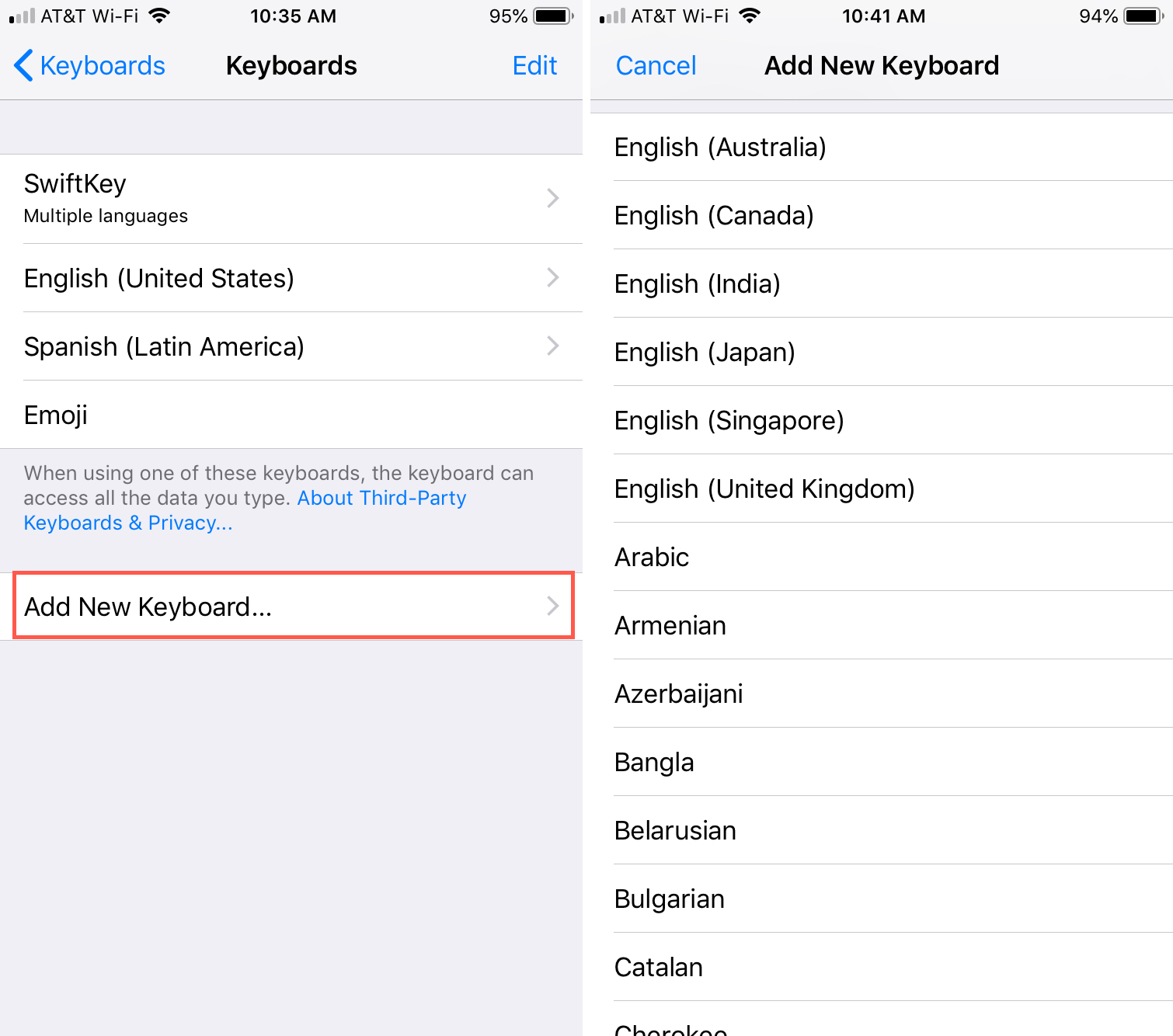
4) Pulse la flecha en la parte superior para volver a la pantalla Teclados.
5) Desplácese hacia abajo y asegúrese de que la tecla Revisar ortografía esté activada (verde). También verá los idiomas para el corrector ortográfico (y las opciones debajo) directamente encima de la sección. Estos idiomas cambiarán automáticamente a medida que añada o elimine teclados.
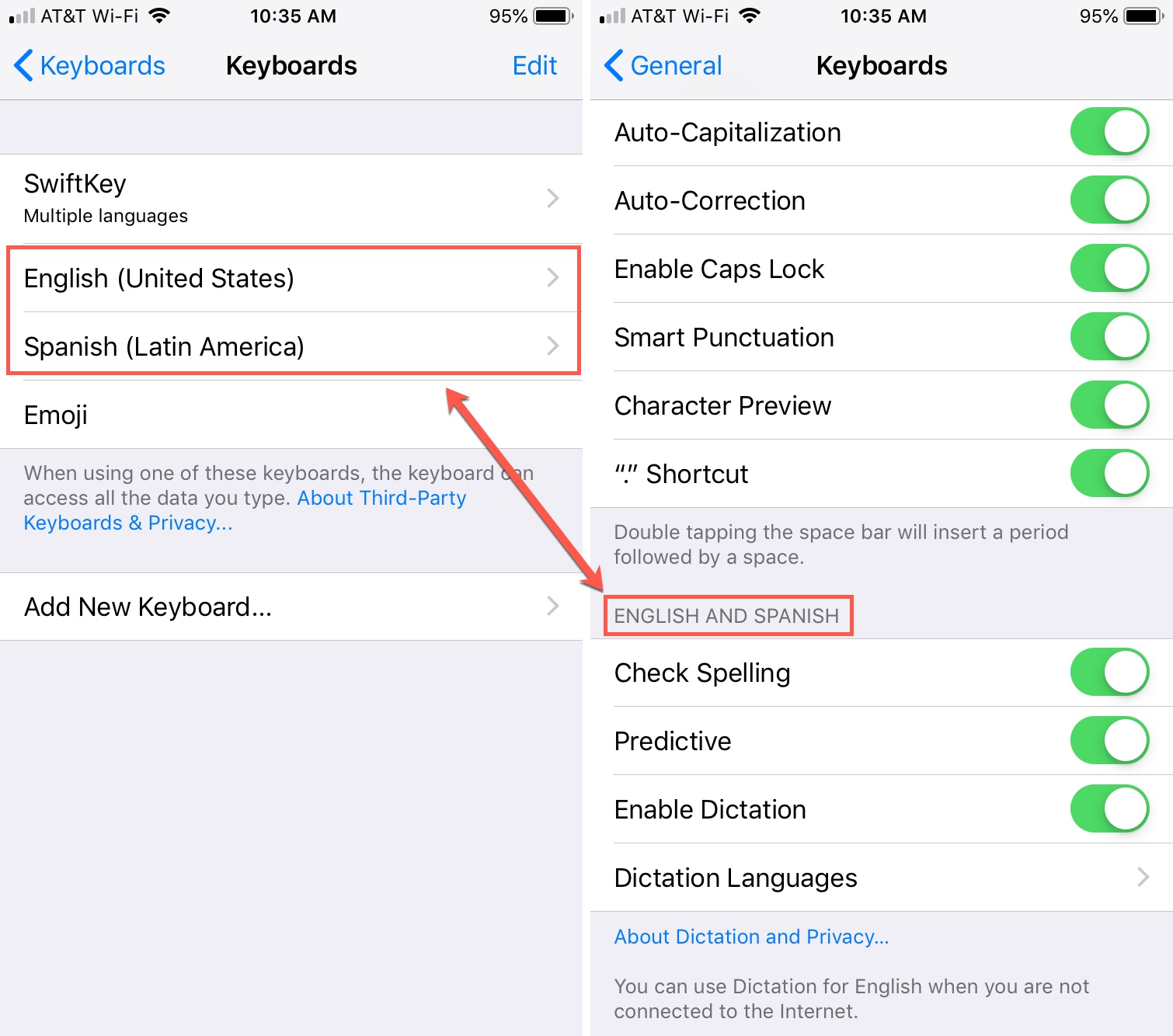
Para que el corrector ortográfico funcione correctamente en su iPhone o iPad, recuerde utilizar el teclado correspondiente para el idioma que desee comprobar.
Corrector ortográfico en tu Mac
Abra la configuración del teclado para empezar haciendo clic en Icono de Apple> Preferencias del sistema en la barra de menús.
1) Clic Teclado .
2) Seleccione la pestaña Texto .
3) En Ortografía , puede seleccionar un idioma específico para el corrector ortográfico o hacerlo Automático por idioma para cubrirlos todos automáticamente.
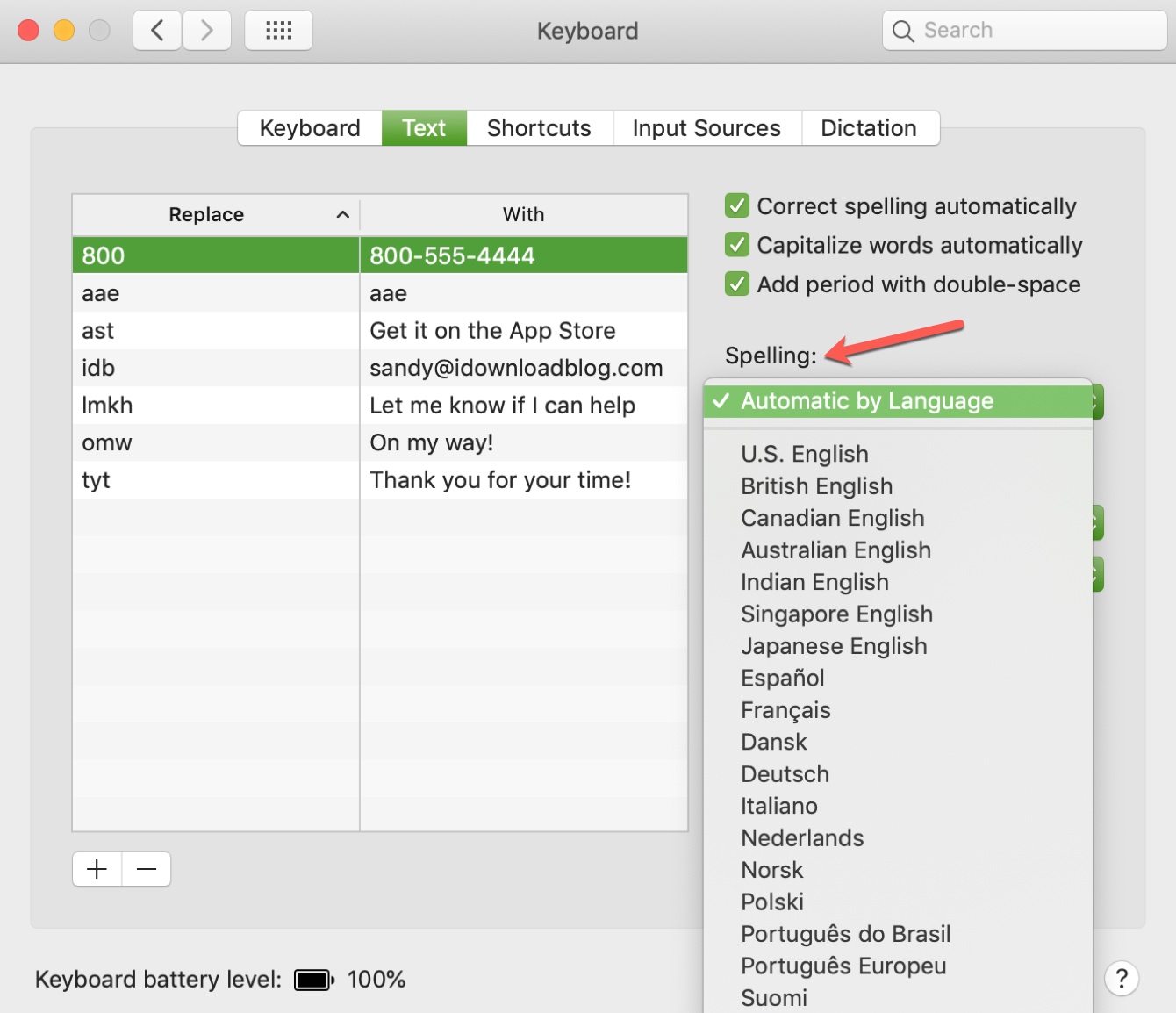
Cierre la ventana Configuración del teclado y listo.
Envolviéndolo
El corrector ortográfico puede ser una función muy útil, ya sea que haya cambiado sus errores ortográficos automáticamente o simplemente que los haya revisado para que los cambie, puede evitar que escriba palabras incorrectamente.
¿Necesita escribir a máquina y usar el corrector ortográfico en otro idioma con frecuencia? ¿Es por negocios, placer o ambos?
Y recuerda, puedes y en diferentes idiomas en tu Mac si quieres.
